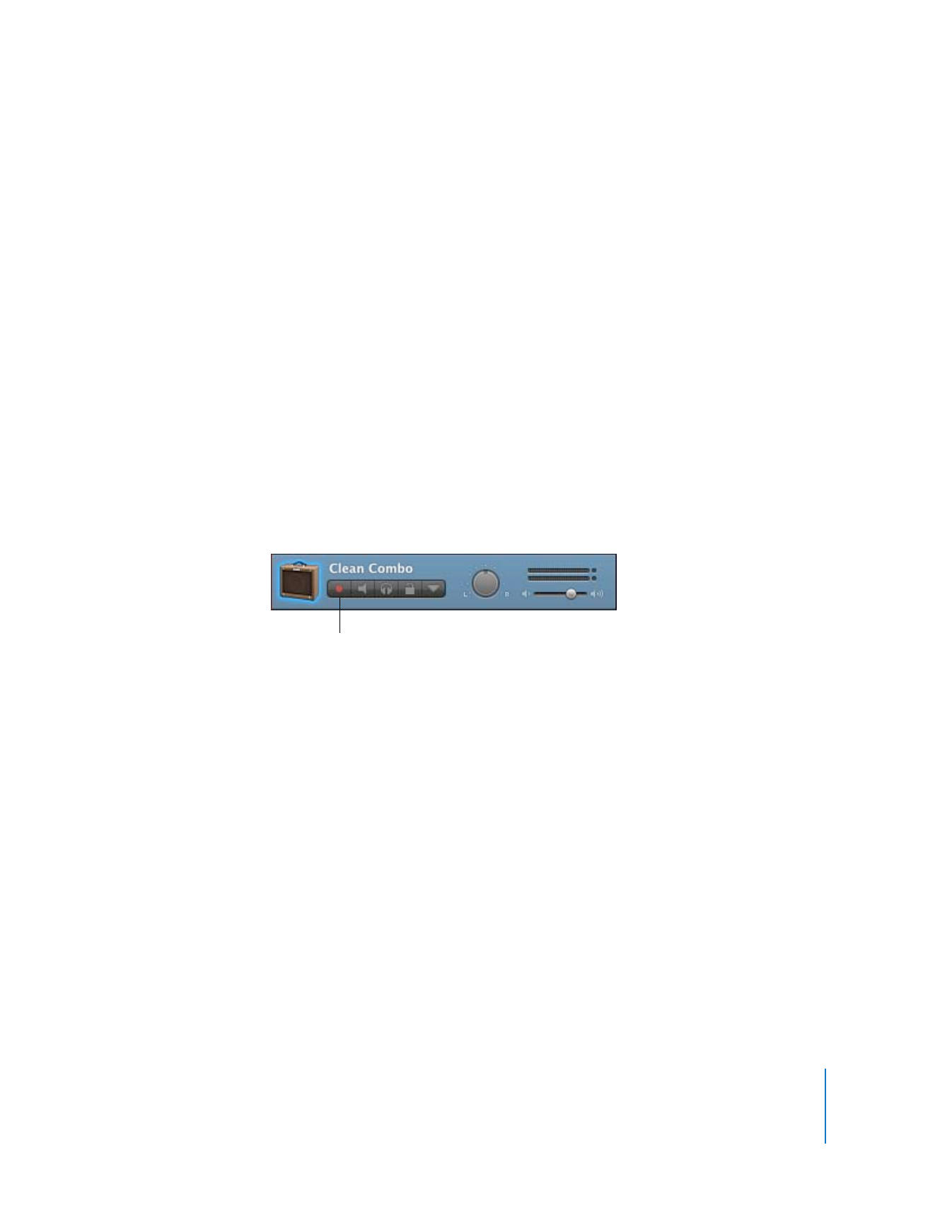
Cómo grabar varias pistas simultáneamente
Puede grabar hasta ocho instrumentos reales y un instrumento de software de forma
simultánea. De este modo, podrá grabar voces e instrumentos de forma conjunta y, al
mismo tiempo, grabar, por ejemplo, una pista de acompañamiento.
Al seleccionar una pista, la grabación de dicha pista está activada (es decir, su grabación
comenzará al hacer clic en el botón Grabar). Puede activar hasta siete pistas adicionales
haciendo clic en el botón redondo de activación de la grabación situado en la cabecera
de cada pista. Dicho botón se vuelve rojo para mostrar que se ha activado la grabación
de la pista.
Para desactivar la grabación de una pista, vuelva a hacer clic en el botón “Activar grabación“
en la cabecera de la pista.
Para grabar varios instrumentos reales de forma simultánea:
1
En el panel de información de la pista, asegúrese de que cada pista de instrumentos
reales está ajustada de manera que use una fuente de entrada diferente.
2
Active las pistas en las que desea grabar haciendo clic en el botón redondo de activación
de la grabación que se encuentra en la cabecera de cada una de las pistas.
3
Haga clic en el botón Grabar de los controles de transporte para comenzar la grabación.
Para grabar un instrumento de software al mismo tiempo que uno o varios instrumentos
reales:
1
Active la grabación en la pista de instrumento de software haciendo clic en el botón
“Activar grabación”.
2
Haga clic en el botón Grabar de los controles de transporte para comenzar la grabación.
Si activa más de ocho pistas de instrumentos reales o más de una pista de instrumentos
de software, se desactivará la pista situada a mayor distancia de la última pista que se
activó, para que, de tal forma, no se supere el número máximo de pistas de grabación.
Para grabar en varias pistas, es preciso disponer de una interfaz de audio que posea,
al menos, dos canales de entrada para grabación.
También puede añadir efectos a una pista de instrumentos reales y ajustarlos. Para obtener
información acerca del uso de los efectos, consulte “Cómo usar efectos en GarageBand” en
la página 96.
Haga clic en el botón “Activar grabación“
para cada pista que desea grabar.
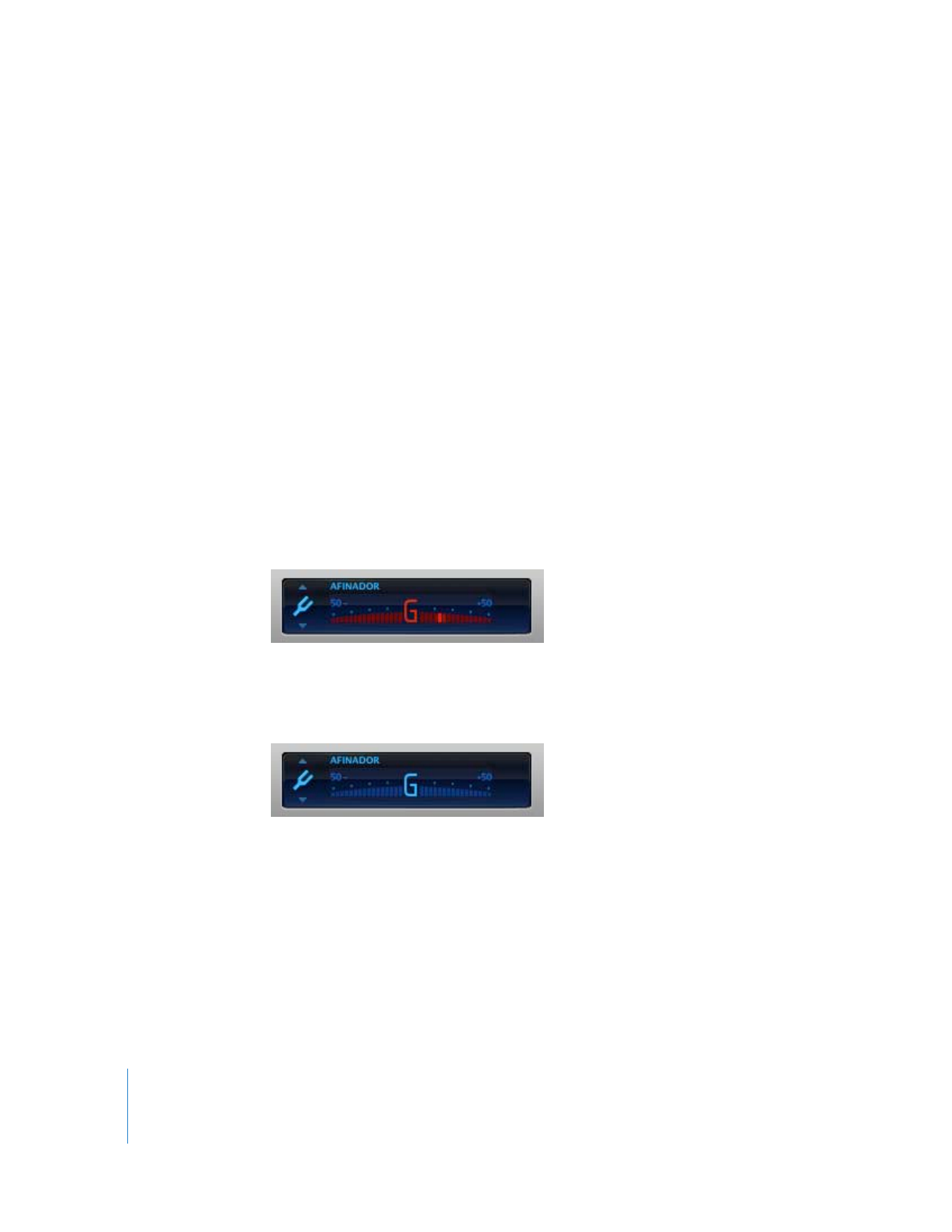
58
Capítulo 5
Lección de iniciación 3: Cómo grabar voces e instrumentos musicales